Hacer respaldo de WhatsApp y extraer los mensajes de WhatsApp de iCloud
Aug 01, 2025 • Categoría: Administrar Aplicaciones Sociales • Soluciones Probadas
WhatsApp es una de las aplicaciones de mensajería social más populares del mundo, que es utilizada por más de mil millones de personas. Una de las mejores cosas de WhatsApp es que podemos hacer un respaldo de nuestros chats y restaurarlos después. Si utilizas una herramienta de terceros, también puedes descargar el respaldo de WhatsApp desde iCloud a la PC. Esto te permitirá mantener un segundo respaldo de tus datos de WhatsApp. Sigue leyendo y obtén más información sobre el respaldo de iCloud WhatsApp en detalle.
- Parte 1. ¿iCloud hace un respaldo de los chats de WhatsApp?
- Parte 2. ¿Cómo hacer un respaldo de los chats y archivos adjuntos de WhatsApp en iCloud?
- Parte 3. ¿Cómo restaurar los chats de WhatsApp desde iCloud?
- Parte 4. ¿Cómo descargar el respaldo de WhatsApp desde iCloud sin restaurar?
- Parte 5. Consejos para arreglar iCloud WhatsApp si el respaldo se atasca
Parte 1. ¿iCloud hace un respaldo de los chats de WhatsApp?
Sí, el respaldo de iCloud incluye chats de WhatsApp y mensajes de texto. Simplemente conecta tu dispositivo a WiFi para realizar un respaldo de WhatsApp de iCloud. Además, puedes optar por incluir o excluir videos en el respaldo, así como administrar el espacio.
Además, el servicio está disponible para dispositivos que se ejecutan en iOS 7.0 y versiones posteriores. También hay ciertos requisitos previos que debes cumplir. Los discutiremos en la siguiente sección.
Parte 2. ¿Cómo hacer un respaldo de los chats y archivos adjuntos de WhatsApp en iCloud?
Es bastante fácil hacer un respaldo de tus chats y archivos adjuntos de WhatsApp en iCloud. Antes de continuar, asegúrate de haber completado los siguientes requisitos previos.
- Tener una ID de Apple activa y suficiente espacio libre en la cuenta de iCloud.
- Si tu dispositivo funciona con iOS 7.0, ve a Configuración > iCloud y activa la opción "Documentos y datos".

- Para dispositivos que ejecutan en iOS 8.0 y versiones posteriores, simplemente ve a Configuración del dispositivo > toca tu ID de Apple > iCloud y activa la opción para iCloud Drive.
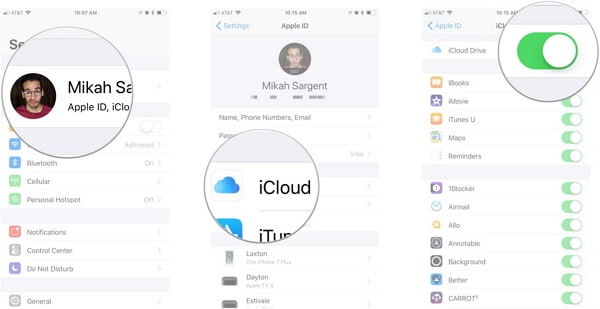
¡Estupendo! Una vez que hayas completado estos requisitos básicos, puedes realizar fácilmente el respaldo de iCloud WhatsApp siguiendo estos sencillos pasos:
- Inicia WhatsApp en tu iPhone y ve a Configuración.
- Ve a "Chats" y toca la opción "Respaldo de chat".
-
Para realizar un respaldo inmediato, toca el botón "Respaldar ahora". Si deseas agregar videos al respaldo, activa la opción "Incluir videos".
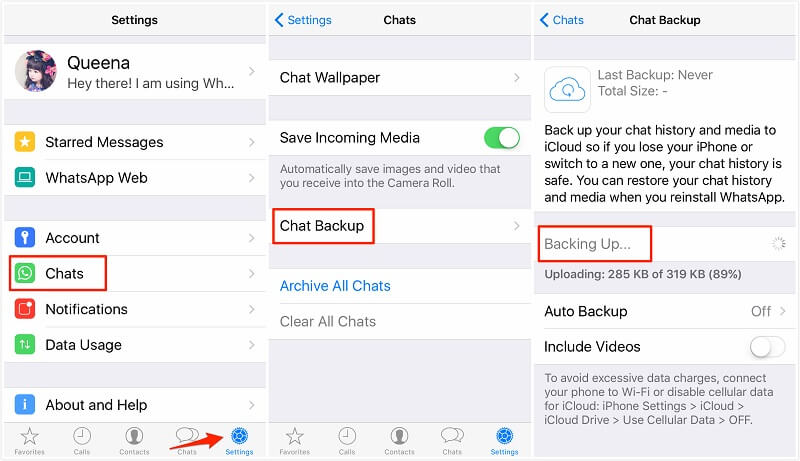
- Para realizar respaldos automáticos a intervalos regulares, toca la opción "Respaldo automático". Aquí puedes establecer la frecuencia del respaldo automático.
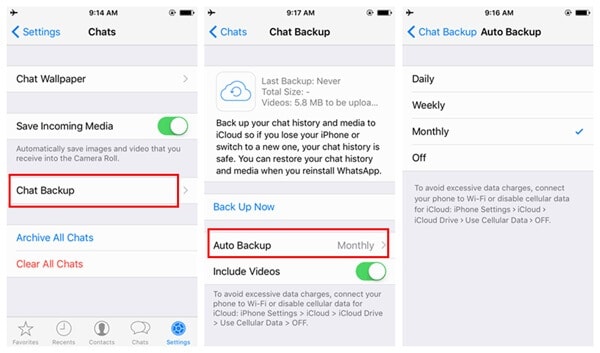
De esta manera, puedes realizar fácilmente un respaldo de iCloud WhatsApp y mantener tus chats y datos seguros.
Parte 3. ¿Cómo restaurar los chats de WhatsApp desde iCloud?
Después de realizar un respaldo de iCloud WhatsApp, puedes mantener seguros tus chats y archivos adjuntos de WhatsApp. Sin embargo, hay ocasiones en las que los usuarios desean restaurar los chats de WhatsApp en el mismo dispositivo iOS o en cualquier otro. Para extraer mensajes de WhatsApp de iCloud, puedes utilizar una solución nativa o de terceros.
Si deseas una solución gratuita, simplemente puedes usar la interfaz nativa de WhatsApp para restaurar tus chats. Sin embargo, antes de continuar, debes verificar las siguientes sugerencias.
- Si estás intentando restaurar el chat de WhatsApp en otro teléfono, debe estar vinculado a la misma cuenta de iCloud.
- Solo puedes restaurar el respaldo de iCloud WhatsApp en la misma cuenta. Por lo tanto, también debes usar el mismo número para verificar tu cuenta.
- La solución nativa no admite una transferencia multiplataforma de datos de WhatsApp (como iOS a Android).
Luego, puedes seguir estos sencillos pasos para restaurar los chats de WhatsApp desde el respaldo.
-
En primer lugar, ve a la configuración del chat de WhatsApp > Chat Backup y ve cuándo se realizó el último respaldo. Esto te permitirá verificar si ya tienes un respaldo o no.

- Ahora, desinstala WhatsApp de tu dispositivo. Ve a App Store e instálalo nuevamente.
- Inicia WhatsApp y verifica tu número de teléfono para configurar la cuenta.
- WhatsApp detectará automáticamente el respaldo más reciente y te brindará una opción para restaurarlo.
- Toca la opción "Restaurar historial de chat" y espera un momento, ya que WhatsApp restaurará automáticamente el respaldo.
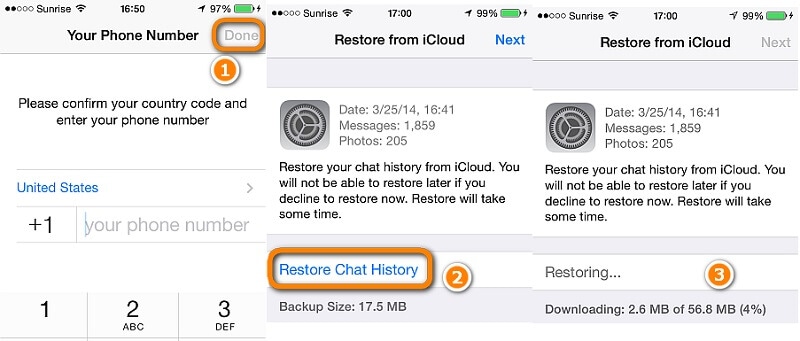
Parte 4. ¿Cómo descargar el respaldo de WhatsApp desde iCloud sin restaurar?
Como puedes ver, el método anterior tiene algunos inconvenientes. Por ejemplo, debes restaurar WhatsApp (reinstalarlo) para recuperar tus chats. Esto afectará los chats existentes y podrías terminar perdiendo tus datos importantes. Para evitar esto, puedes utilizar un extractor de WhatsApp de iCloud de terceros como Dr.Fone - Recuperación de datos (iOS). Extremadamente fácil de usar, te permitirá descargar el respaldo de WhatsApp desde iCloud a la PC sin ningún problema.
Es parte del kit de herramientas Dr.Fone y es conocido como uno de los primeros softwares de recuperación de datos para iPhone. Además de restaurar el contenido perdido y eliminado de tu iPhone, también puedes usar Dr.Fone - Recuperar (iOS) para extraer el respaldo de WhatsApp de iCloud. Puedes obtener una vista previa de los datos extraídos de un respaldo de iCloud y restaurarlos de forma selectiva. También puedes extraer todos los demás tipos de datos principales de un respaldo de iCloud.

Dr.Fone - Recuperación de datos (iOS)
Descarga fácilmente los chats de WhatsApp desde el respaldo de iCloud.
- Provee tres formas de recuperar datos de iPhone.
- Escanea dispositivos iOS para recuperar fotos, videos, contactos, mensajes, notas, etc.
- Extrae todo el contenido en los archivos de respaldo de iCloud/iTunes.
- Restaura de forma selectiva lo que desees del respaldo de iCloud/iTunes en tu dispositivo o computadora.
- Compatible con los últimos modelos de iPhone.
Para aprender cómo descargar el respaldo de WhatsApp desde iCloud, simplemente sigue estos pasos:
-
Para empezar, inicia Dr.Fone - Recuperar (iOS) en tu Mac o PC con Windows. Desde la pantalla de inicio, selecciona la opción "Recuperar".

-
En la siguiente pantalla, selecciona la opción "Restaurar datos de iOS" para continuar.

-
Haz clic en la opción "Recuperar desde respaldo de iCloud" en el panel izquierdo. Se te pedirá que inicies sesión en tu cuenta de iCloud. Proporciona las credenciales de tu cuenta de iCloud para verificar.

-
La aplicación mostrará automáticamente una lista de los archivos de respaldo de iCloud anteriores con algunos detalles básicos. Simplemente selecciona el archivo de respaldo que deseas descargar.

-
Se te dará la opción de seleccionar el tipo de datos que deseas descargar. Desde aquí, puedes seleccionar "WhatsApp" y "Archivos adjuntos de WhatsApp", respectivamente, antes de hacer clic en el botón "Siguiente".

- Espera un momento mientras Dr.Fone completa la descarga del respaldo de iCloud WhatsApp. Una vez hecho esto, puedes obtener una vista previa de tus datos en la interfaz.
-
Simplemente selecciona los chats y los archivos adjuntos que deseas recuperar y recupéralos en tu computadora.

De esta manera, puedes descargar el respaldo de WhatsApp desde iCloud a la PC sin afectar los datos de WhatsApp existentes en tu teléfono. Además, puedes probar Dr.Fone - Respaldo del teléfono (iOS) para transferir datos de WhatsApp desde un iPhone a otro dispositivo iOS o Android.
Parte 5. Consejos para arreglar iCloud WhatsApp si el respaldo se atasca
Hay momentos en los que los usuarios no pueden hacer un respaldo de sus chats de WhatsApp. Aquí hay algunos consejos de expertos que pueden ayudarte a solucionar problemas con el respaldo de iCloud WhatsApp.
5.1 Activar datos móviles para iCloud
Para no sobrepasar tu límite de datos móviles, iCloud solo carga un respaldo cuando tu dispositivo está conectado a una red WiFi. Si deseas hacer un respaldo de los chats de WhatsApp a través de datos móviles, debes activar la opción correspondiente. Ve a la configuración de tu dispositivo > Celular y activa la opción de "iCloud Drive".
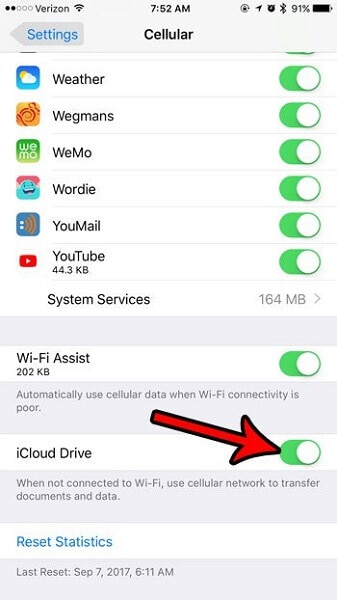
5.2 Tener suficiente espacio libre
Si no tienes suficiente espacio de almacenamiento gratuito en tu cuenta de iCloud, tampoco podrás realizar un respaldo de tus chats de WhatsApp. Ve a la configuración de tu dispositivo > iCloud > Almacenamiento para ver cuánto espacio libre queda. Si es necesario, también puedes comprar más espacio desde aquí.
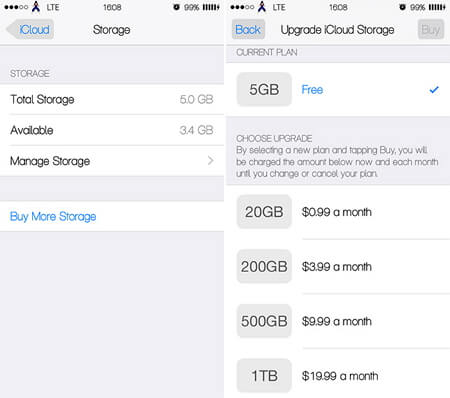
5.3 Restablece tu cuenta de iCloud
También puedes haber algún problema con tu cuenta de iCloud, lo que podría estar deteniendo el proceso de respaldo de iCloud. Para resolver esto, ve a la configuración de iCloud de tu dispositivo y desplázate hacia abajo. Toca "Cerrar sesión" y reinicia tu dispositivo. Vuelve a iniciar sesión en tu cuenta de iCloud para restablecerla.
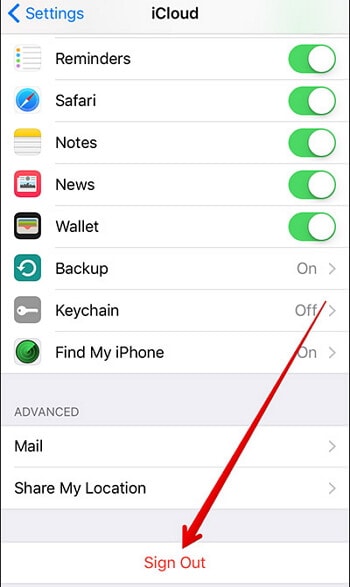
5.4 Cambiar a una red diferente
También podría haber algunos problemas con tu red WiFi o celular. Cambia a otra red que funcione y ve si se resuelve el problema o no.
5.5 Realizar un respaldo manual
Si el respaldo automático no funciona, intenta realizar manualmente el respaldo de iCloud WhatsApp visitando la configuración del chat y tocando el botón "Respaldar ahora". Ya hemos proporcionado una solución paso a paso para esto anteriormente.
Después de seguir este tutorial, puedes descargar fácilmente el respaldo de WhatsApp desde iCloud a la PC. Además, puedes realizar un respaldo de iCloud WhatsApp y restaurarlo sin muchos problemas. También puedes utilizar un extractor de WhatsApp de iCloud como Dr.Fone - Recuperar (iOS) para facilitarte las cosas. Es una herramienta extraordinaria y viene con muchas funciones avanzadas que te serán útiles en numerosas ocasiones.
Copia de Seguridad de iCloud
- Respaldo en iCloud
- Extraer respaldo de iCloud
- 1. Acceder a archivos de respaldo de iCloud
- 2. Descargar respaldos de iCloud
- 3. Top 6 extractores gratuitos de respaldos de iCloud
- Restaurar desde iCloud
- 1. Restaurar desde backup de iCloud
- 2. Restaurar WhatsApp de iCloud
- 3. Restaurar iCloud en iPhone
- 4. Restaurar mensajes de texto de iCloud
- 5. Restaurar notas de iCloud
- 6. Restaurar WhatsApp de iCloud
- 7. No se puede restaurar iCloud
- 8. Recuperar fotos de iCloud
- Problemas con respaldo en iCloud



















Paula Hernández
staff Editor